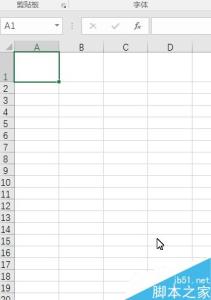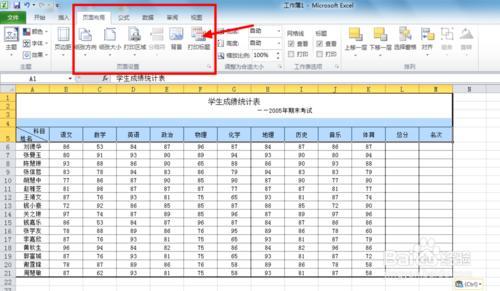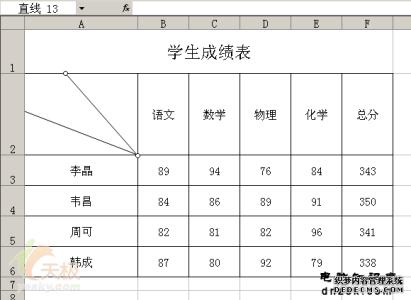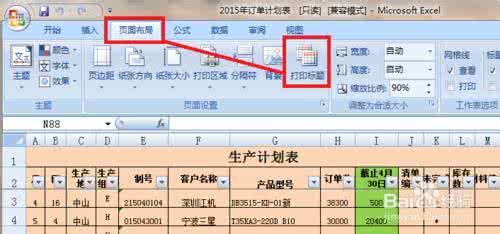Excel中的表头具体该如何进行锁定呢?接下来是小编为大家带来的excel锁定表头的方法,供大家参考。
excel锁定表头的方法:锁定表头步骤1:首先打开编辑好的EXCEL表格!
锁定表头步骤2:我们这里比如要锁定前2行作为表头,这里我们选择第3行!
锁定表头步骤3:然后点击窗口菜单,点击冻结窗格!
锁定表头步骤4:这样我们就把表头部分锁定了!
锁定表头步骤5:我们向下查看的时候发现表头部分一直存在,这样我们很方便!
锁定表头步骤6:如果你不需要冻结的话,再次点击窗口菜单,取消冻结窗格就可以了!
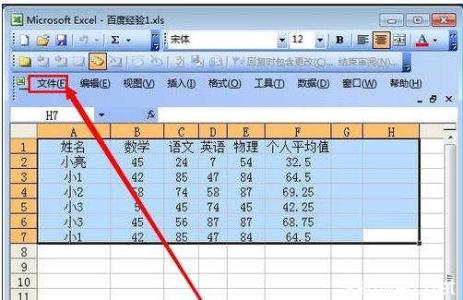
看了excel锁定表头的方法还看了:
1.excel如何锁定表头的方法
2.excel中锁定表头的方法
3.excel2010锁定表头的方法
4.Excel2003在表格中如何固定表头
5.excel2013 打印固定表头的方法
6.excel表格的表头锁定每页打印的方法
7.excel表格表头固定的方法
 爱华网
爱华网